安装系统指导手册,帇鐩戞祴畨鐢靛瓙鐓熆鍘嬪姏鐩戞祴
Windows 10系统安装指导手册
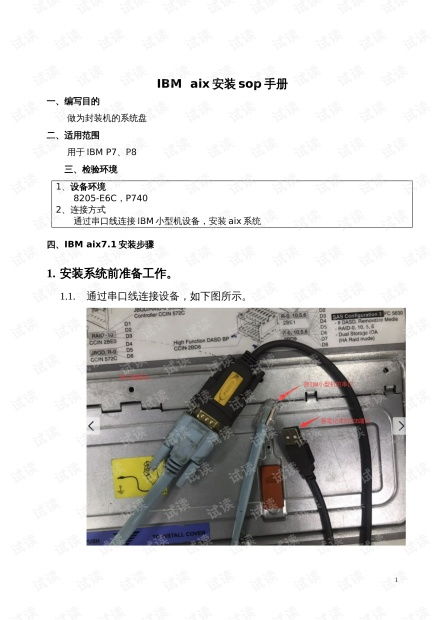
在开始安装Windows 10之前,请确保您的电脑满足以下基本要求:
处理器:1 GHz或更快的处理器或SoC
内存:至少1 GB(32位)或2 GB(64位)RAM
硬盘空间:至少16 GB的可用硬盘空间
图形卡:DirectX 9或更高版本,带有WDDM 1.0驱动程序
您可以通过以下几种方式获取Windows 10安装介质:
购买Windows 10安装盘
下载Windows 10 ISO文件
使用Windows 10安装助手
如果您选择使用U盘安装Windows 10,请按照以下步骤创建启动U盘:
下载Windows 10 Media Creation Tool。
运行Media Creation Tool,选择“创建安装介质”。
选择“U盘”作为安装介质类型,并选择您的U盘。
点击“下一步”,等待工具将Windows 10安装到U盘。
完成创建启动U盘后,关闭工具。
将启动U盘插入电脑,并重启电脑。在启动过程中,根据电脑型号的不同,可能需要按下F2、F10、DEL等键进入BIOS设置。
在BIOS设置中,找到并设置启动顺序,将U盘设置为第一启动设备。保存设置并退出BIOS。
电脑重启后,从U盘启动,进入Windows 10安装界面。
选择语言、时间和键盘设置。
点击“安装Windows”。
选择“自定义:仅安装Windows(高级)”。
选择要安装Windows的磁盘分区,点击“下一步”。
点击“格式化”对所选分区进行格式化。
等待格式化完成后,点击“下一步”。
选择Windows版本,点击“下一步”。
输入产品密钥,点击“下一步”。
阅读许可条款,勾选“我接受许可条款”,点击“下一步”。
选择安装类型,点击“下一步”。
等待Windows 10安装完成。
安装完成后,电脑会自动重启。进入系统后,您需要进行一些基本设置,如设置账户、网络等。
恭喜您,Windows 10系统安装成功!
通过以上步骤,您可以在电脑上成功安装Windows 10系统。如果您在安装过程中遇到任何问题,可以查阅相关资料或寻求专业人士的帮助。
